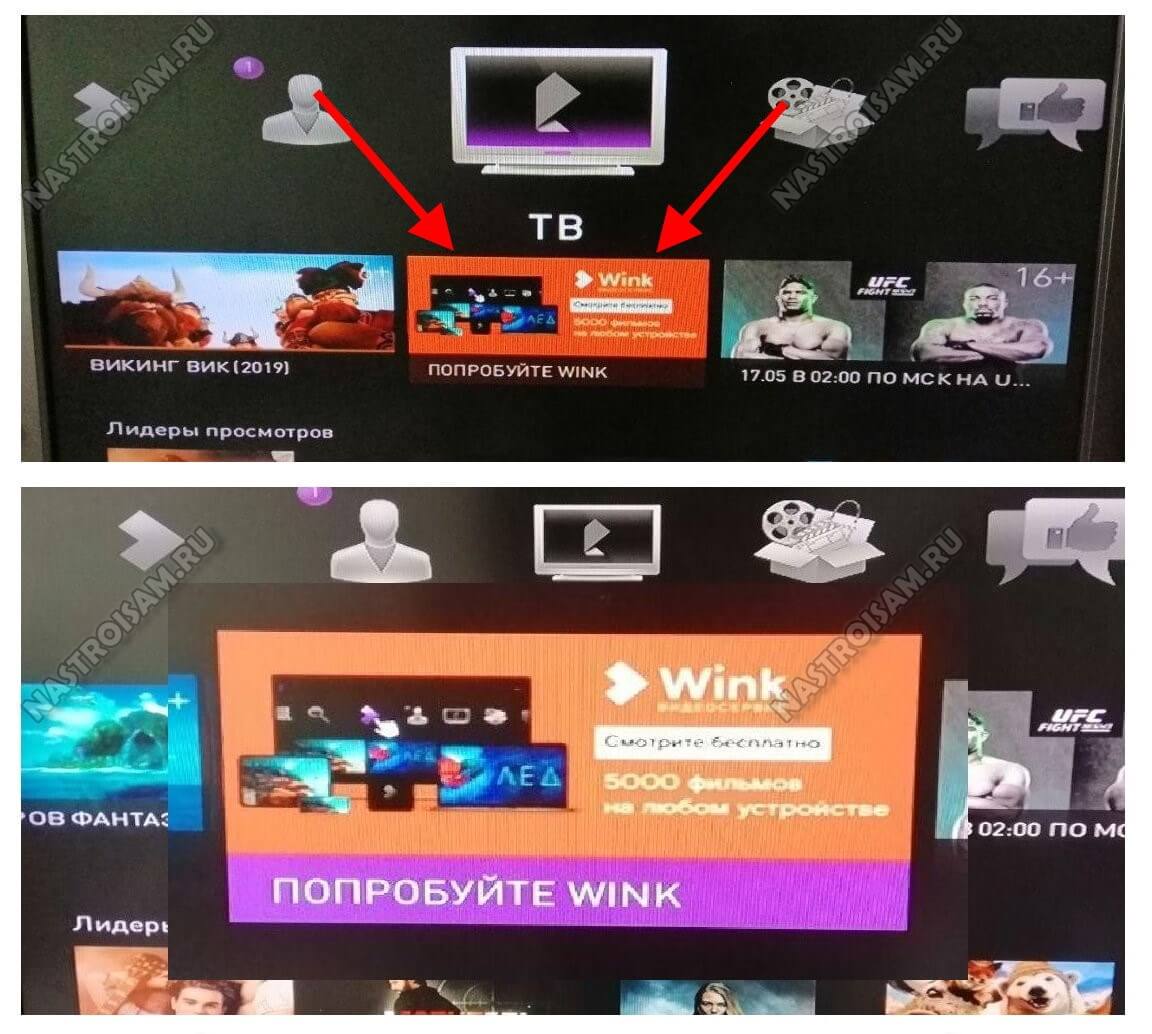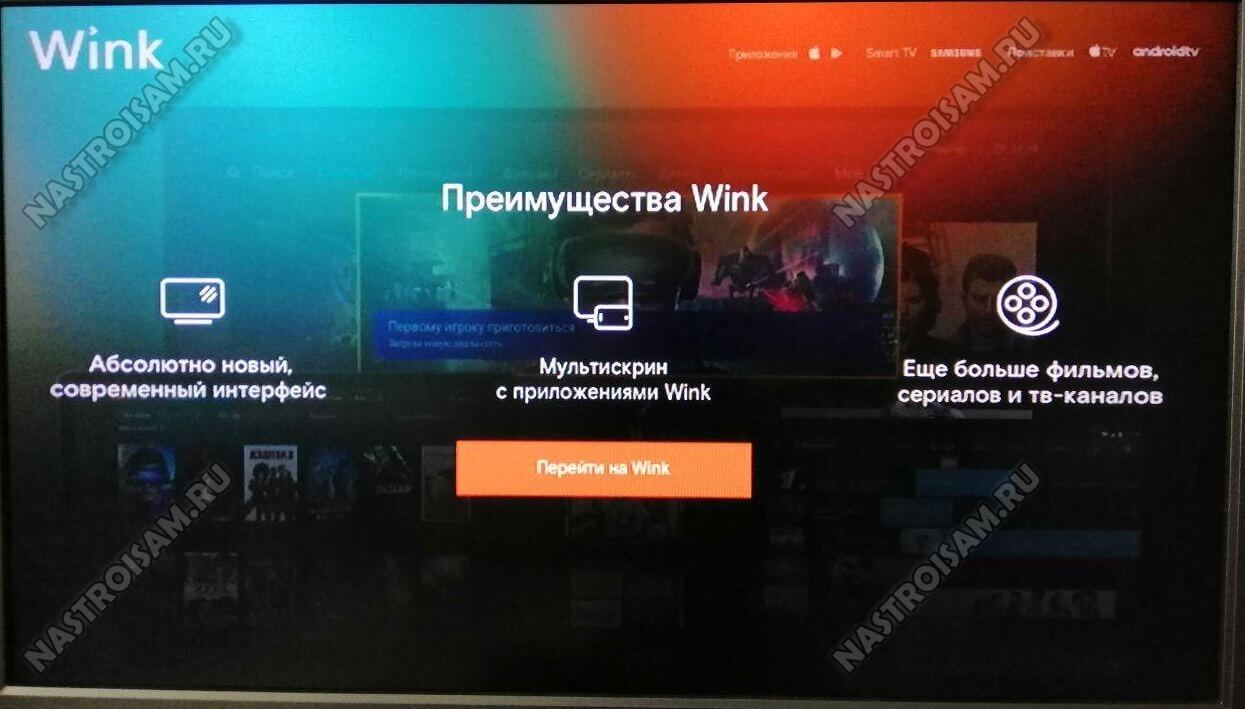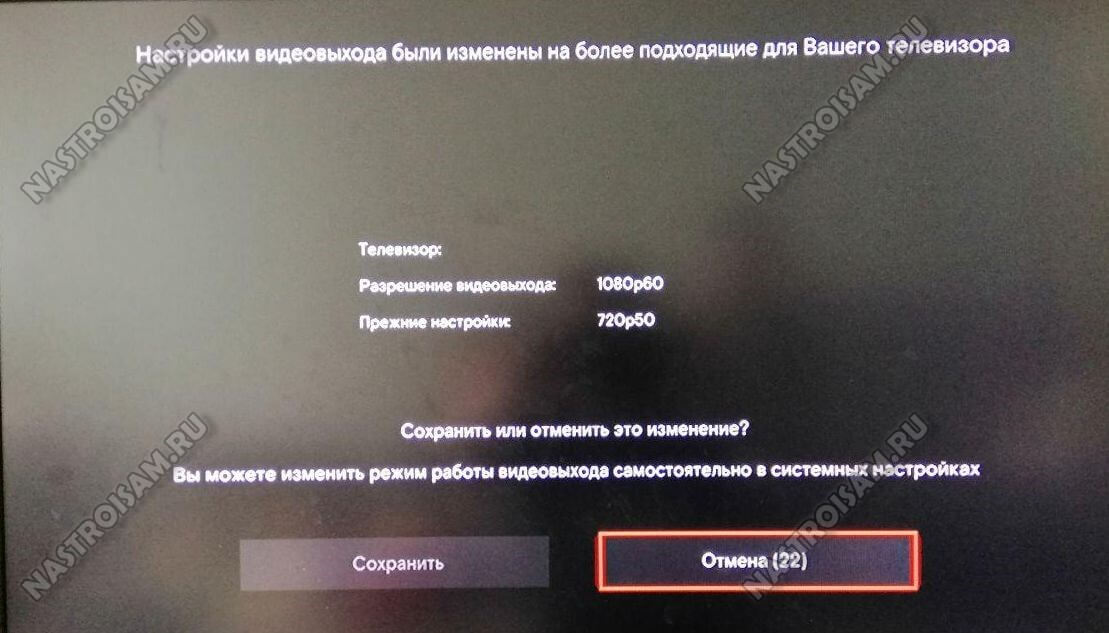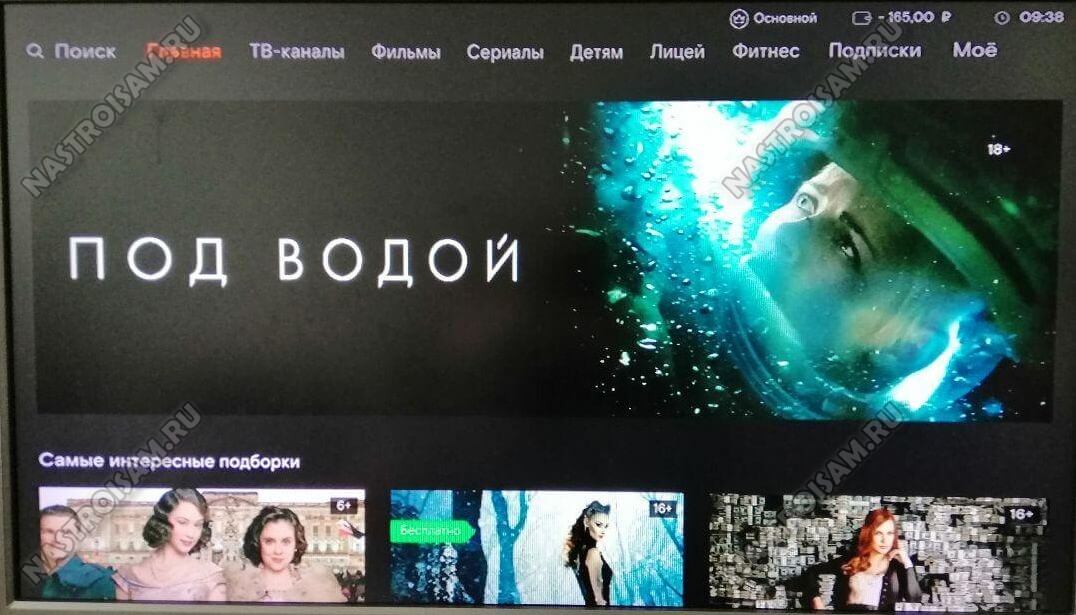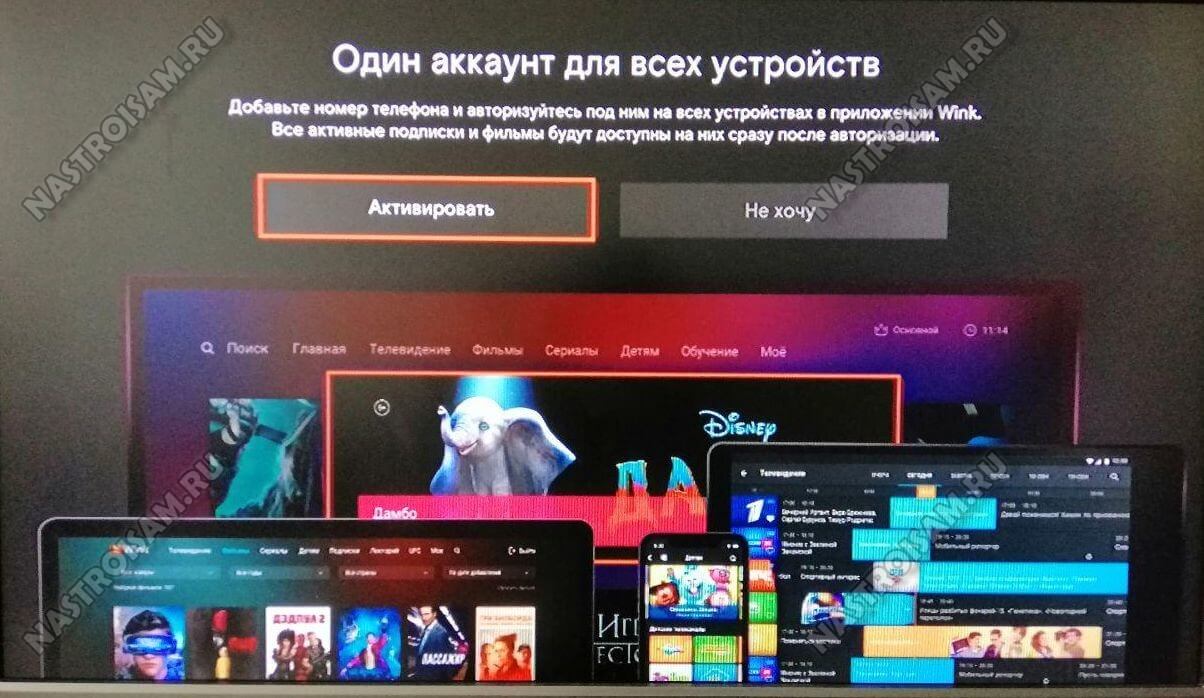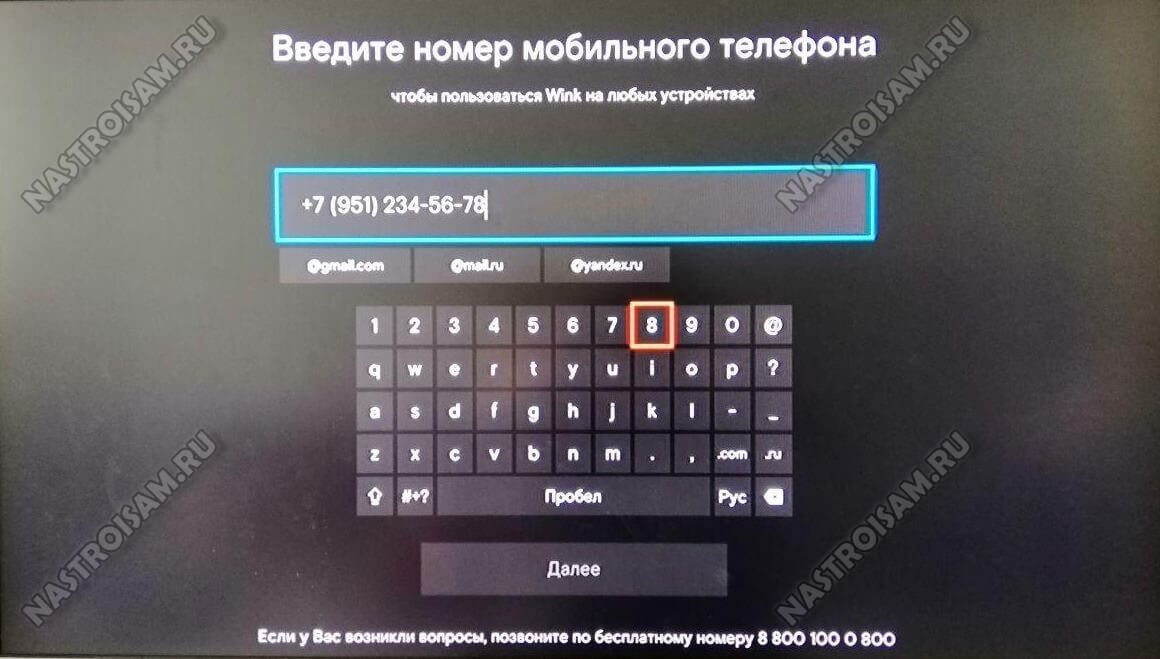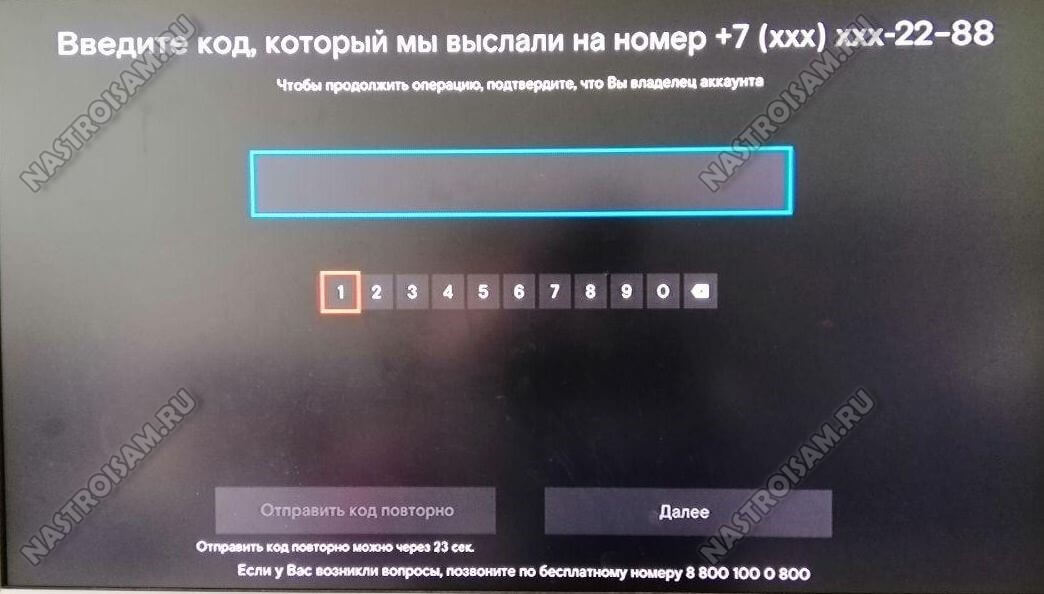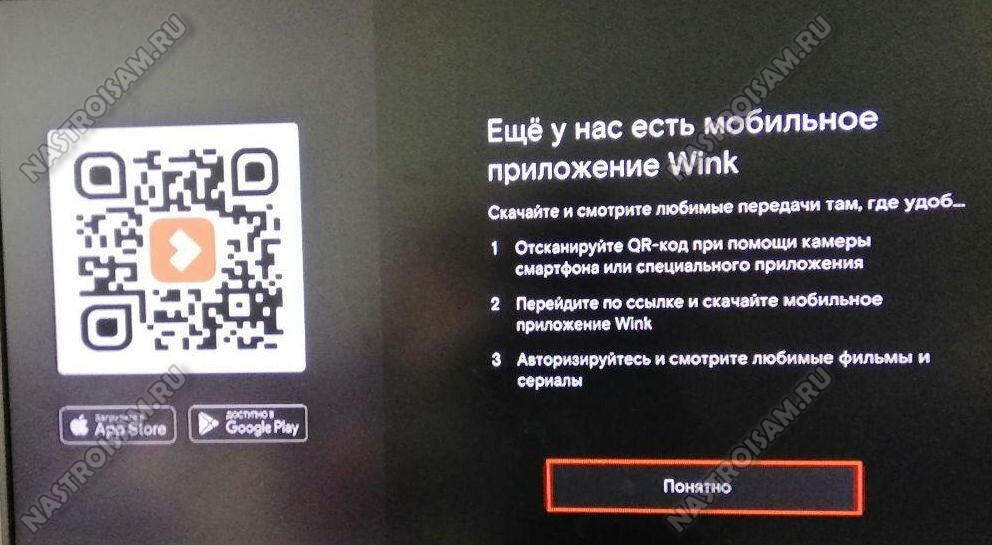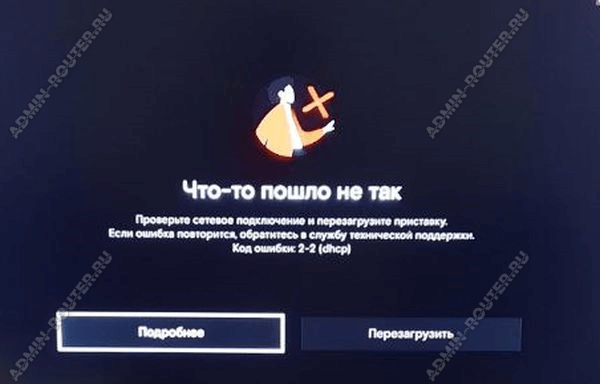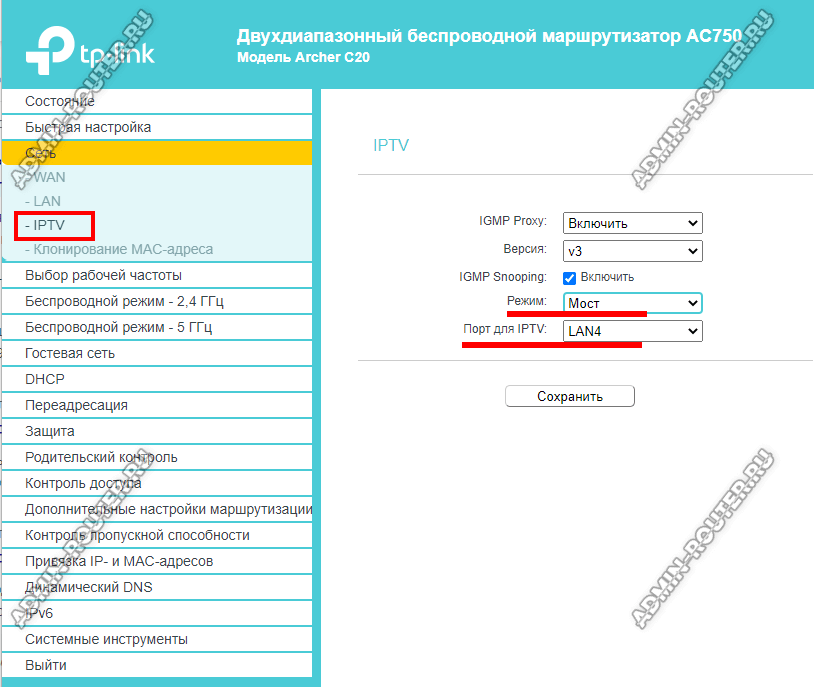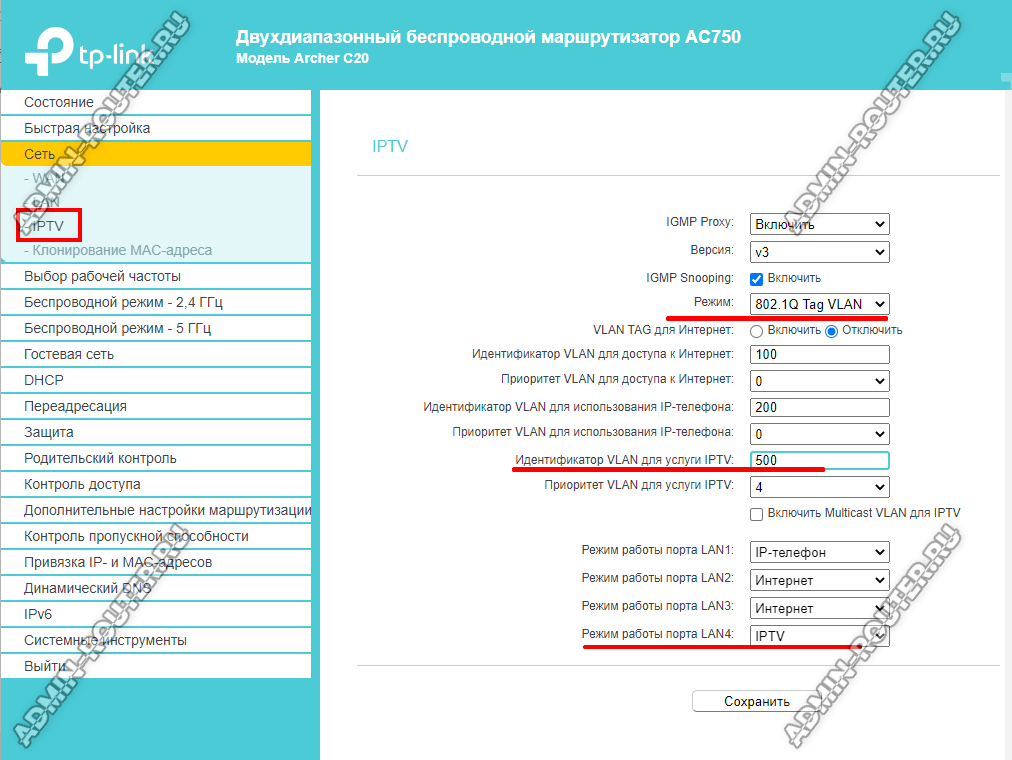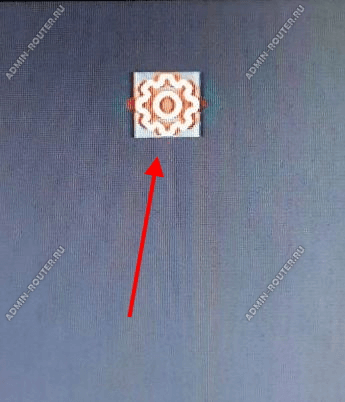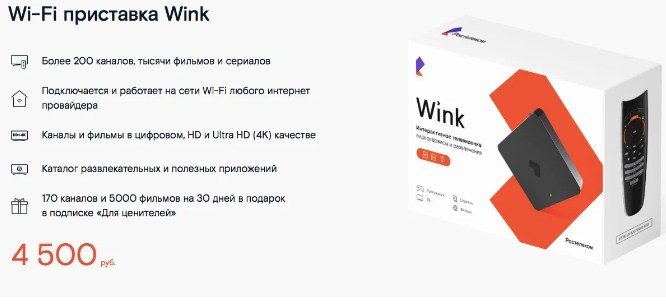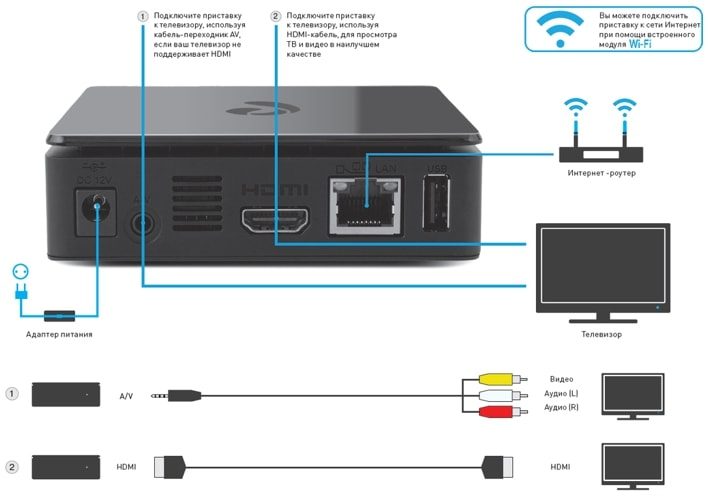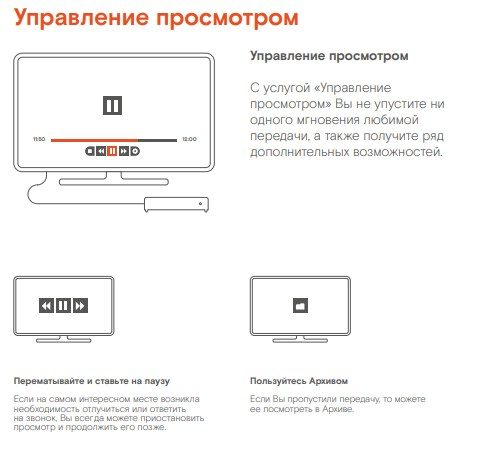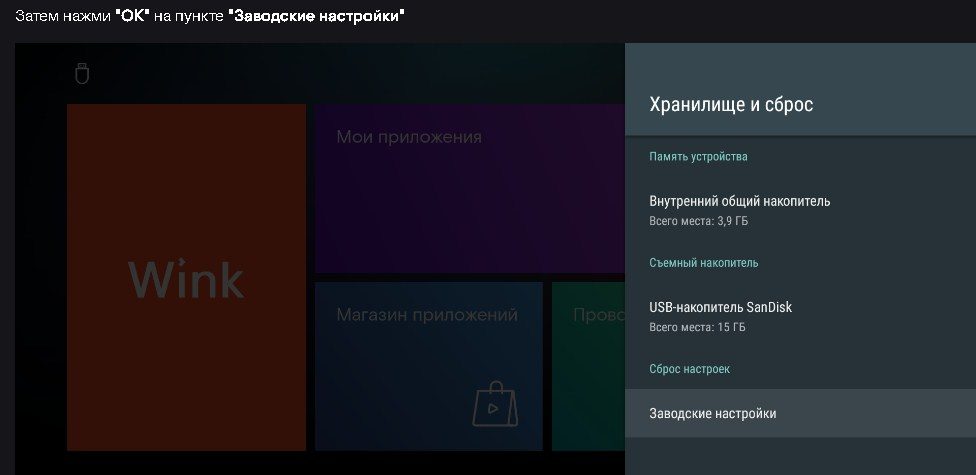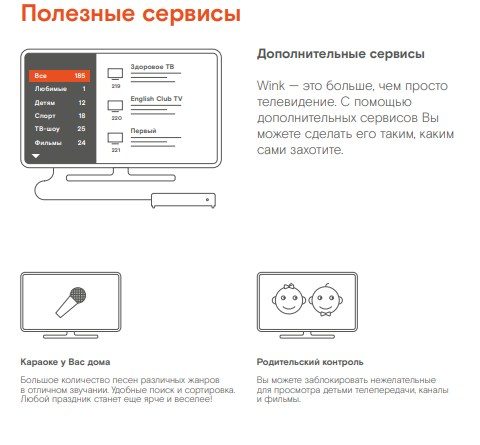14 марта
2 минуты чтения
#Инструкции
Сначала приставки нужны были только для трансляции каналов, которые перешли на цифровое вещание. Но довольно быстро у них появились и другие полезные функции. Например, Wink+ дает доступ к каталогу фильмов и сериалов, игр и развлекательных приложений. Как настроить приставку и как оптимизировать расходы по платным подпискам? Давайте разбираться.
Проверяем готовность сети
Убедитесь, что скорость вашего домашнего интернета выше 25 Мб/с. Если она меньше, выберите другой тариф у провайдера, чтобы приставка работала с максимальным качеством.
Впервые подключаем устройство
- Подсоедините Wink+ к телевизору, роутеру и электрической розетке.
- Перед вами появится экран установки. Введите логин и пароль от приставки — он есть в вашем договоре.
- Свяжите аккаунт со своей электронной почтой и номером телефона. После этого можно будет подключаться к сервисам Wink с других устройств: телевизоров, смартфонов, планшетов. Система сохраняет историю просмотров: можно начать просмотр на одном экране, а продолжить — на другом.
Подключаем платные сервисы
- В первые 3 месяца контент из подписки «Wink+more.tv» будет доступен бесплатно. Для дальнейших покупок фильмов, игр, сериалов и книг привяжите к аккаунту банковскую карту.
Материалы, которые вы приобрели на одном устройстве, попадут в вашу личную библиотеку и будут доступны на всех остальных подключенных телевизорах, смартфонах, планшетах. - Управляйте расходами в настройках аккаунта. В разделе «Мои подписки» активируйте и отключайте ТВ-пакеты и ежемесячные автопродления, в разделе «Платежи» — отслеживайте историю покупок.
Настраиваем управление
Есть разные варианты контроля.
- Пульт. Он по умолчанию входит в комплектацию приставки и позволяет управлять не только ей, но и телевизором. Для более быстрого ввода цифр и букв используйте специальные кнопки на корпусе — так будет гораздо проще искать нужный контент.
- Голосовое управление. Если у вас есть умная колонка «Маруся», ее тоже можно использовать.
В настройках аккаунта зайдите в блок «Голосовое управление». Выберите устройство и сгенерируйте уникальный код подключения. Скажите: «Маруся, активируй Wink!» — и продиктуйте код. После этого вы сможете голосом отдавать команды приставке.
Все готово. Теперь контент доступен вам с любого подключенного устройства. Приятного отдыха!
В настоящий момент в филиалах ПАО Ростелеком идёт поэтапный перевод ТВ-приставок на новое программное обеспечение. Я хочу наглядно показать как выполняется переход на Wink в штатном режиме. Мои постоянные читатели, а так же те, кто активно интересуется темой Интерактивного телевидения, уже в курсе того, что более года назад компания Ростелеком, вернее дочернее подразделение АО «Рестрим». выпустила в продакшн новую единую платформу Wink, которая объединяет IPTV, OTT и ТВ-портал для смартфонов и телевизоров Smart TV. Но из-за огромного объёма ТВ-приставок выполнить переход единовременно разом не получится. Поэтому данный процесс решили проводить плавно и поэтапно.
Всех новых абонентов уже автоматически подключают к новой системе. Им даже STB ресиверы SML-5050, Switron IPTV 1500 и HyBroad Z123 выдают уже с новым брендом. Параллельно с этим выпущена прошивка Винк и для тех приставок, которые «потянут» эту платформу Аппаратно — SML-482 HD, RT HD Standart (MAG-250), Motolola и т.п. Её можно было скачать, установить себе и посмотреть новый интерфейс в живую. Правда, в тех филиалах РТК, где массовый перевод Винк ещё не стартовал, прошитая приставка после перезагрузки вытягивала старую прошивку и сама совершала откат обратно на Legacy.
В тех филиалах, где переход на новое программное обеспечение уже начался, в главном меню интерфейса появится оранжевая плитка «Попробуйте Wink». Вот так она выглядит:
Наводим пультом курсор на плитку и нажимаем на кнопку пульта «ОК». Появится вот такое меню:
Курсор стоит на кнопке «Перейти на Wink» и остаётся только опять нажать на кнопку «ОК».
Видимо последнее перед перепрошивкой предупреждение. Соглашаемся и продолжаем. Устройство перезагружается и остаётся только ждать.
Сам процесс перехода ТВ-приставки на Винк длится примерно 5-10 минут. По АДСЛ соответственно время ожидания может увеличиться. На экране появится логотип Wink.
В некоторых случаях во время перепрошивки Вам могут предложить выбрать разрешение видеовыхода.
После того, как перевод STB на новый софт будет выполнен и интерфейс загрузится полностью, Вы увидите предложение активировать аккаунт Wink. Можно нажать на кнопку «Не хочу» и сделать это позже.
Вот так выглядит главная станица нового интерфейса. Маленькая подсказка для тех, кто сразу не смог разобраться как перейти к просмотру телевидения. По умолчанию курсор установлен на меню в верхней части экрана. Кнопкой со стрелкой право переводим фокус на пункт «ТВ-каналы» и нажимаем кнопку ОК. Вы увидите список телеканалов.
Активация аккаунта Wink
До тех пор, пока Вы не активируете единый аккаунт для всех устройств, система будет периодически услужливо подсовывать Вам напоминания об этом при включении приставки. На самом деле активация Wink займёт совсем немного времени и ни к чему Вас не обязывает.
После нажатия кнопки «Активировать», на экране появится поле для ввода номер мобильного телефона. Вводим его и нажимаем на кнопку «Далее». Навигация по кнопка с помощью стрелок на пульте.
Теперь надо дождаться пока на телефон придёт SMS с кодом подтверждения и ввести его в соответствующее поле:
Снова нажимаем на кнопку «Далее» и ждём пока пройдёт активация Винк. По завершению процедуры появится реклама мобильного приложения.
Нажимаем на кнопку «Понятно», чтобы закрыть окно. Далее появится обычный интерфейс приставки. Использование единого аккаунта позволить соединить воедино все устройства, подключенные к Wink. На них будут доступны все Ваши подписки, фильмы и т.п.
Как откатить прошивку на приставке Ростелеком
Если по какой-то причине Вам понадобилось откатить Wink на старую Legacy-прошивку, то это можно сделать без проблем. Ну по крайней мере пока. Возможно позже это уберут, но сейчас такая возможность есть.
Чтобы сделать откат на старую прошивку, Вы должны в главном меню приставки открыть её настройки, найти раздел «Обновление ПО» и выбрать плитку «Вернуть старый интерфейс». Процесс займёт так же как и перепрошивка 5-10 минут, после чего Вы STB запустится со старой прошивкой.
P.S.: На приставках с логотипом Wink у абонентов, которые сразу подключились к новой системе откатить прошивку к старой версии не получится — там просто не будет такой кнопки.
Цифровое интерактивное телевидение от Ростелеком сегодня использует огромное количество пользователей по всей стране. Платформа цифрового ТВ Wink сейчас очень и очень популярна. К сожалению, от поломок никто не застрахован. Одна из частых проблем — это надпись на экране «Что-то пошло не так» и код ошибки 2-2 dhcp и совет проверить сетевое подключение и перезагрузить приставку. До этого подобная ошибка появлялась с кодом 10001. Ещё раньше Ростелеком ТВ писало сообщение «IP адрес не получен». Несмотря на то, что сообщения разные — всё это одна и та же проблема. И сейчас мы её решим.
Проблема подключения Wink: не получен IP-адрес
Итак, Вы включили STB-приставку Ростелеком и после загрузки платформа Wink выдала код ошибки: 2-2 (dhcp). Такое может приключиться даже если до этого оборудование работало исправно. И совсем не означает поломки приставки или роутера (хотя может быть и такой вариант). Предпосылками для этого могут быть:
- Проблемы или работы на сети Ростелеком;
- Сбой работы ПО приставки Wink;
- Проблемы с Wi-Fi роутером;
- Повреждения кабеля от роутера до приставки или кабеля провайдера, входящего в квартиру;
Если проблема на Вашей стороне и не связана с поломкой оборудования, то ситуацию можно исправить своими силами. Если же это не получится, либо проблема на стороне провайдера — обратитесь к специалистам из его технической поддержки.. Вызвать мастера можно позвонив на горячую линию 8-800-1000-800 со всех номеров России бесплатно. Ростелеком реагирует на заявки достаточно оперативно и уже в течение 24-х часов Вы сможете наслаждаться работой Wink ТВ.
При ошибке, когда IP адрес не получен от Ростелеком, телевидение не работает, ведь приставка не может получить список каналов и подключиться к их трансляции. Причины мы уже обсудили выше, теперь давайте перейдём к решениям!
Так как обычно ошибка 2-2 на Винке выскакивает в случае проблем на сети провайдера, то начните с того, что проверьте как работают другие услуги Ростелеком — Интернет и телефония (если она подключена). Если и эти услуги не работают, то скорее всего проблема не с Вашей стороны и в ближайшее время решится. Можно так же пройти по соседям и узнать как работат IPTV у них.
Попробуйте выполнить следующие действия:
- Перезагрузите роутер.
- Перезагрузите приставку.
- Проверьте расположение каждого кабеля. Обычно кабель от приставки подключается только в тот порт роутера, который для неё настроен. В других порта ТВ работать не будет.
- Попробуйте отключить LAN-кабель от приставки и подключить вновь.
- Попробуйте отключить LAN-кабель от роутера в сторону приставки и подключить вновь.
- Проверьте целостность кабель между приставкой и роутером.
- Проверьте целостность кабеля провайдера, идущего к роутеру.
- Изучите индикаторы на панели роутера. Есть ли доступ в Интернет? Если доступа тоже нет, то или роутер сбросил настройки, или проблема на стороне провайдера.
Теперь давайте перейдём к проверке настроек IPTV на Wi-Fi роутера. Делается это следующим образом:
К проверке настроек сети стоит прибегать только в том случае, если удалось выяснить, что телевидение не работает только у Вас и это не связано с повреждением сетевого кабеля.
1. Откройте веб-браузер и зайдите в настройки роутера.
2. Откройте раздел с настройками IPTV.
3. Пример настройки телевидения Ростелеком без использования Vlan ID:
Пример настройки телевидения Ростелеком с использованием Vlan ID:
Если Вы не в курсе, какая схема используется у Вас — необходимо это узнать в техподдержке. Установка каких-попало Vlan ID никакого эффекта не даст — учитывайте это!
При использовании Vlan ID учтите, что номер, используемый в примере, отличается от того, что используется у Вас. Свой номер Vlan ID надо уточнять в техподдержке!
Если перенастройка роутера не помогла — можно сбросить его до заводских настроек и выполнить установку повторно. Но делать это надо только в том случае, если Вы знаете все необходимые параметры настройки, а так же логин и пароль на подключение. В противном случае Вы получите ненастроенный маршрутизатор и будете ждать специалиста для настройки.
Если решить проблему своими силами не удается, то придётся обращаться за консультацией на линию 8-800-1000-800 и уже там вызывать специалиста Ростелеком для устранения ошибки 2-2 dhcp на Wink.
Сброс настроек ТВ-приставки Ростелеком
Очень редко, но может случиться так, что сама приставка является причиной проблемы. Произошёл сбой ПО и DHCP-клиент на ней попросту заштырило. Простая перезагрузка тут не поможет. Что делать? Решение одно — попробовать сделать сброс настроек ТВ приставки Ростелеком.
После сброса потребуется ввод логина и пароля для интерактивного телевидения. Его Вы получили, когда заключали договор!
Для этого прямо на экране, где написана ошибка 2-2 (dhcp), в правом верхнем углу, найдите кнопку в виде шестерёнки:
Переведите фокус на неё с помощью кнопок со стрелками и нажмите на кнопку пульта «ОК». Откроется системное меню приставки Wink:
Кнопкой со стрелочкой промотайте список вправо и поставьте фокус на кнопку «Возврат к заводским настройкам». Нажмите на кнопку «ОК». После этого согласитесь с предупреждением о сбросе и дождитесь перезагрузки STB. Перезагрузится она уже с заводскими параметрами.
Wink – это платформа для доступа к онлайн-видео от Ростелекома. Для подключения к Wink необходимо выполнить настройку сетевых параметров на своем устройстве. Какие именно настройки нужны и как их установить – об этом мы расскажем в данной статье.
Перед тем, как начать процесс настройки, необходимо проверить наличие у вас правильно подключенного интернет-кабеля. В случае необходимости следует обратиться к своему провайдеру интернет-услуг для устранения возможных проблем с подключением.
После того, как вы убедились в том, что все подключено корректно, можно приступать к настройке сетевых параметров в Wink Ростелеком. В этом процессе вам понадобится последовательно выполнить несколько шагов, о которых мы расскажем далее в статье.
Содержание
- Как настроить сетевые настройки Wink Ростелеком
- Шаг 1: Подключение устройства к сети
- Шаг 2: Активация устройства
- Шаг 3: Настройки сети
- Шаг 4: Тестирование подключения
- Шаг 1: Логин в аккаунт Wink Ростелеком
- Как зарегистрироваться в Wink Ростелеком?
- Шаг 2: Переход на страницу настроек сети
- Шаг 3: Изменение сетевых настроек
- 1. Вход в настройки роутера
- 2. Изменение сетевых настроек
- Шаг 4: Сохранение изменений
- Вопрос-ответ
- Что такое Wink Ростелеком и какие сервисы он предоставляет?
- Как настроить Wi-Fi настройки для Wink Ростелеком на мобильном устройстве?
- Как найти и скачать приложение Wink Ростелеком на телевизионной приставке?
- Как изменить настройки повтора Wi-Fi-сети в Wink Ростелеком?
- Как настроить роутер для работы с Wink Ростелеком?
- Как настроить DNS-сервер для использования с Wink Ростелеком?
- Как настроить мультискрин в Wink Ростелеком?
Как настроить сетевые настройки Wink Ростелеком
Шаг 1: Подключение устройства к сети
Для начала необходимо подключить устройство Wink Ростелеком к роутеру. Для этого вам понадобится Ethernet-кабель, подключающий Wink к роутеру. Проверьте, что устройство подключено к питанию.
Шаг 2: Активация устройства
После подключения устройства к сети, необходимо активировать его, перейдя на сайт «wink.rt.ru». Залогиньтесь в систему, если необходимо, выбирайте свою страну и введите свой UID номер. Если вы не знаете, где найти этот номер, обратитесь в службу поддержки.
Шаг 3: Настройки сети
После активации устройства, перейдите к настройке сети. Для этого откройте меню «Настройки» и выберите пункт «Сеть». Здесь вы сможете настроить параметры подключения к сетям Wi-Fi и Ethernet. Если вы не знаете, какие параметры вам нужно задать, обратитесь в службу поддержки.
Шаг 4: Тестирование подключения
После настройки сети, следует протестировать подключение к интернету. Для этого перейдите в меню «Настройки» и выберите пункт «Сеть». Здесь вы сможете увидеть состояние подключения к интернету и провести тест скорости.
Шаг 1: Логин в аккаунт Wink Ростелеком
Для настройки сетевых настроек устройства с помощью приложения Wink Ростелеком, необходимо войти в свой личный аккаунт. Если вы еще не зарегистрировались, то вам потребуется создать аккаунт.
Как зарегистрироваться в Wink Ростелеком?
Для начала, необходимо установить приложение Wink на свой мобильный телефон, если оно еще не установлено. Затем нужно запустить приложение и пройти процедуру регистрации аккаунта.
- Нажмите на кнопку «Зарегистрироваться».
- Укажите свой номер телефона и нажмите «Продолжить».
- Введите код из СМС сообщения, который придет на указанный номер, и нажмите «Продолжить».
- Заполните свои контактные данные: ФИО, email и пароль для входа в аккаунт.
- После завершения регистрации, войдите в свой аккаунт при помощи указанного email и пароля.
Обратите внимание, что для работы приложения Wink Ростелеком необходимо, чтобы ваше устройство было подключено к интернету.
Шаг 2: Переход на страницу настроек сети
Чтобы настроить сетевые параметры вашего устройства Wink Ростелеком, нужно перейти на страницу управления ним. Для этого нужно:
- Открыть браузер на своем компьютере или мобильном устройстве.
- В адресной строке ввести адрес страницы управления, который указан в инструкции к вашему устройству, например, 192.168.1.1.
- Нажать клавишу Enter на клавиатуре или кнопку для перехода на страницу.
После этого вы должны попасть на страницу управления устройством. Там вы сможете настроить необходимые параметры сети, такие как IP-адрес, маску подсети, шлюз и DNS-сервера.
Обратите внимание, что адрес страницы управления может быть разным для разных устройств. Если вы не знаете адрес страницы для вашего устройства, смотрите инструкцию или обратитесь в техническую поддержку Ростелеком.
Шаг 3: Изменение сетевых настроек
1. Вход в настройки роутера
Для изменения сетевых настроек необходимо войти в настройки роутера Wink Ростелеком. Для этого откройте браузер на своем устройстве и введите в адресной строке адрес роутера, который указан на его корпусе.
После ввода адреса вы увидите окно входа в настройки роутера, где нужно будет ввести логин и пароль. Логин и пароль указаны на штрих-коде, находящемся на корпусе роутера.
2. Изменение сетевых настроек
После успешного входа в настройки роутера, найдите в меню пункт «Сеть» и выберите «Настройки WAN».
Здесь вы можете изменить тип соединения, указать параметры подключения к Интернету и другие сетевые настройки, необходимые для работы роутера.
- Для изменения типа соединения выберите нужный тип из списка доступных опций.
- Для изменения IP-адреса и DNS-серверов введите нужные значения и сохраните изменения.
- Для сохранения изменений нажмите кнопку «Сохранить».
После сохранения изменений роутер перезагрузится и новые настройки вступят в силу.
Шаг 4: Сохранение изменений
После того, как вы сделали все нужные изменения в настройках сети, необходимо сохранить их, чтобы они вступили в силу. Для этого вам нужно найти кнопку «Сохранить» или «Применить» внизу страницы. Нажмите на нее, и изменения будут сохранены.
Будьте внимательны и не забудьте сохранить изменения. Если вы закроете страницу без сохранения, то все ваши настройки будут потеряны, и вам придется начать все сначала.
После сохранения изменений перезагрузите маршрутизатор и проверьте, что сетевые настройки вступили в силу.
Если вы столкнулись с какими-то сложностями при сохранении настроек, обратитесь в службу поддержки Wink Ростелеком. Квалифицированные специалисты помогут вам решить проблемы и правильно настроить вашу сеть.
Вопрос-ответ
Что такое Wink Ростелеком и какие сервисы он предоставляет?
Wink Ростелеком – это современная платформа для просмотра цифрового контента. Она предоставляет своим пользователям доступ к широкому выбору фильмов, сериалов, телепередач, мультфильмов и спортивных событий. Услуга Wink Ростелеком доступна как в мобильном приложении, так и на телевизионных приставках.
Как настроить Wi-Fi настройки для Wink Ростелеком на мобильном устройстве?
Чтобы настроить Wi-Fi настройки для Wink Ростелеком на мобильном устройстве, нужно зайти в настройки Wi-Fi, выбрать сеть Wink и ввести пароль. Если у вас возникнут проблемы с подключением, попробуйте перезагрузить маршрутизатор и устройство.
Как найти и скачать приложение Wink Ростелеком на телевизионной приставке?
Чтобы скачать приложение Wink Ростелеком на телевизионную приставку, нужно зайти в приложение магазина приложений вашей приставки, найти Wink Ростелеком, нажать на кнопку «Установить». Если у вас возникнут проблемы с установкой, попробуйте перезагрузить приставку и попытаться установить приложение еще раз.
Как изменить настройки повтора Wi-Fi-сети в Wink Ростелеком?
Чтобы изменить настройки повтора Wi-Fi-сети в Wink Ростелеком, нужно зайти в меню устройства и выбрать «Настройки». Затем перейдите в «Network» и найдите раздел «Wi-Fi Repeat». В этом разделе вы можете включить или отключить повтор сети, а также изменить ключевое слово и частоту повтора.
Как настроить роутер для работы с Wink Ростелеком?
Чтобы настроить роутер для работы с Wink Ростелеком, нужно зайти в меню роутера и выбрать раздел «Настройки сети». Здесь вы можете изменить настройки Wi-Fi, сделать резервные копии и восстановление настроек, а также настроить порты и фильтры безопасности. Если у вас возникнут трудности с настройкой, обратитесь к специалистам службы технической поддержки Wink Ростелеком.
Как настроить DNS-сервер для использования с Wink Ростелеком?
Чтобы настроить DNS-сервер для использования с Wink Ростелеком, нужно зайти в меню настроек роутера и выбрать раздел «DNS». Здесь вы можете изменить адрес DNS-сервера на желаемый. Если у вас возникнут трудности с настройкой, обратитесь к специалистам службы технической поддержки Wink Ростелеком.
Как настроить мультискрин в Wink Ростелеком?
Чтобы настроить мультискрин в Wink Ростелеком, нужно зайти в меню настроек вашего телевизора и выбрать раздел «Мультискрин». Здесь вы можете выбрать нужные настройки, чтобы использовать мультискрин в Wink Ростелеком. Если у вас возникнут трудности с настройкой, обратитесь к инструкции к вашему телевизору или к специалистам службы технической поддержки Wink Ростелеком.
Что за приставка Wink приставка Ростелеком, в чем ее особенность, характеристики и объективный обзор, инструкция по подключению интерактивного ресивера Винк.
Приставка Винк Ростелеком — это интерактивная приставка с установленным специализированным приложением, которое было разработано «Ростелеком», предназначенная для просмотра TV-программ и фильмов посредством интерактивного цифрового телевидения.
https://zxcv.tv/texnologii/iptv/iptv-ot-rostelekom.html
Содержание
- Особенности интерактивной Wink приставки
- Как подключить приставку Wink Ростелеком к телевизору и настроить вещание
- Как обновить ПО приставки
- Перегрев устройства
- Какие есть проблемы при эксплуатации
- Плюсы и минусы ТВ-приставки Wink
Особенности интерактивной Wink приставки
К особенностям Винк Ростелеком стоит отнести:
- приставка Wink может работать в двух стандартах (PAL/NTSC);
- устройство работает в 3D, в HD или в 4К, при частоте 60 к/с (то есть 2160p60 вместо 1080р60);
- приставка Винк Ростелеком работает на ОС Android, подходит под практически все современные SMART TV;
- в приставке есть видеовыход CVBS («тюльпаны», уже почти не используются), современный видео — и аудио выход HDMI, выход на наушники (если на них используется мини-джек) и порт USB Type 2.0;
- чтобы выйти в интернет, в комплектацию добавлен Ethernet- интерфейс RJ-45, который передает информацию со скоростью до 100 Мбит/с;
- чтобы подключить интерактивную приставку к телевизору без проводов, Wink Ростелеком оснащена Wi-Fi датчиком с поддержкой всех стандартов 802.11aс, 802.11b, 802.11g и 802.11n в диапазонах 2.4 ГГц и 5 ГГц.
А также:
- Подключение по Wi-Fi.
- Доступно более трехсот TV-каналов, сотни игр и более трех тысяч фильмов, а также Литрес-аудиокниги на любом из подключенных устройств.
- Возможен просмотр в 4K и HD.
- К учетной записи можно подключить пять устройств.
- Существует каталог игр и приложений (обучающих и развлекательных), как в SMART TV.
- На базе ваших просмотров складываются советы (рекомендации).
- Управление просмотром – запись передач, можно ставить фильм на паузу или же перемотать.
- Лицей — лекции с учителями из наилучших средних учебных заведений и институтов РФ.
- Караоке — каталог русских и иностранных песен.
- Высококачественная графика в играх.
- Поддерживает огромную долю передовых контроллеров и клавиатур.
- Не надо приобретать особый ПК, консоль и Смарт тв.
- Виртуальный геймпад в приложения Wink.
Комплектация:
- Пульт управления.
- Приставка.
- Кабель для цифрового подключения (HDMI).
- Кабель питания.
Гарантия — два года.
Как подключить приставку Wink Ростелеком к телевизору и настроить вещание
После покупки надо создать учетную запись Ростелеком. Она действует для несколько устройств. Можно один раз создать ее на TV, смартфоне или ПК и впоследствии применить на иных устройствах.
При аренде или покупке приставки «Ростелеком» учетная запись создается при составлении договора, в договоре обязаны быть логин и пароль, чтобы ее активировать.
К одному аккаунту возможно подключить максимум только пять устройств. Чтобы подключить еще одно, будет необходимо выключить одно из раньше присоединенных. Это делается в настройках, если вы больше не собираетесь его использовать.
Коннект к ТВ устройству:
- Возьмите приставку, подсоедините к ней адаптер питания, но в розетку не подключайте.
- Войдите в опции роутера, отыщите IPTV, запустите IGMP Proxy, изберите режим «Мост» и обусловьте номер LAN-port. Сохраните опции и перезапустите роутер.
- Включите кабель в маршрутизатор, а иным концом — в приставку. Причём воткнуть надо как раз в тот номер порта LAN, который вы обозначили в опциях.
- Подключите видеокабель к телевизору. В случае если имеется интерфейс HDMI, нужно воспользоваться кабелем HDMI. Он гарантирует одно из лучших качеств изображения и аудио звука, доступные на данный момент. В случае если кабель не поставляется в наборе, приобретите его. Или же подключите через «тюльпаны» сообразно цветовой индикации.
- Схема включения приставки к ТВ.
- Подключите приставку, выберите верный источник видеосигнала — через HDMI или же VGA. Как правило, кнопка AV или же TV управляет источниками сигнала.
- При успешном включении появиться экран загрузки. Дальше запросит установить логин и пароль, обозначенные в договоре с «Интерактивное ТВ «Ростелеком»». Введите их с поддержкой пульта от Wink. Через пару секунд на экране будет перечень каналов и видео.
В кое-каких случаях при первом включении может сразу обновиться прошивка.
Как обновить ПО приставки
Существует два способа обновить приставку Ростелеком Винк на современную прошивку:
Самостоятельное обновление по воздуху при подключении интернета.
Второй, более сложный способ. Скачать новое обновление с официального сайта Ростелеком, выберите образ для своей приставки, скопируйте его в корень раздела флешки емкостью в 8ГБ (не больше, потому что устройство может не увидеть нужный образ), подключите эту флешку к USB ресивера и подождите, пока программное обеспечение не установится в ПЗУ-память.
Флешку после этого можно будет извлечь.
Полная инструкция к приставке Wink от Ростелеком — руководство пользователя скачать по ссылке ниже:
Инструкция к приставке Wink от Ростелеком
Перегрев устройства
Приставка всегда будет перегреваться после нескольких часов интенсивной работы, потому что корпус и особенно блок питания выделяет много тепла. Но если перегрев происходит спустя короткое время после включения, то, скорее всего, эксплуатация происходит неправильно.
Задача пользователя состоит в том, чтобы обеспечить нормальную вентиляцию.
Все элементы системы должны быть расположены на открытом пространстве. Обратите внимание на то, чтобы между корпусом приставки и мебелью был зазор.
Какие есть проблемы при эксплуатации
В некоторых версиях приставки у пользователей возникает такая проблема: примерно после получаса работы красная и зеленая лампочка загораются вместе.
Речь идет о моделях с серийными номерами, начинающимися с комбинации цифр 30819 и 30823. В основном эта неполадка возникает на приставке IPTV HD Mini. Это связано с перегревом.
Обеспечив нормальные условия вентиляции, пользователь может решить эту проблему самостоятельно, но рано или поздно на конденсаторе будут появляться необратимые повреждения, и придется обратиться в сервис.
Самая сложная неполадка, с которой даже очень продвинутый пользователь не сможет справиться самостоятельно, связана с проблемами флеш-памяти приставки. В флеш-памяти не только хранится софт, но и происходит обмен оперативными данными. Неполадка может выражаться следующим образом:
- приставка зависает, загрузка не идет;
- устройство постоянно перезагружается;
- приставка перестала работать и больше не включается;
- происходят постоянные сбои прошивки;
- настройки возвращаются на заводской уровень.
В случае таких проблем нужно обратиться к техническому специалисту.
Плюсы и минусы ТВ-приставки Wink
Прежде чем купить приставку Винк Ростелеком, нужно изучить ее достоинства и недостатки.
Достоинства:
- много возможностей для просмотра телепрограмм и фильмов;
- хорошее качество изображения;
- возможность одновременно смотреть видео поток на 5 устройствах;
- функция управления просмотром (и отключения рекламы);
- возможность аренды оборудования.
Недостатки:
- навязывание услуг;
- завышенные цены по сравнению с другими операторами;
- некоторые пользователи жалуются, что приложение Винк после установки на смарт-телевизор не только не работает само, но и не дает работать другим приложениям;
- иногда пропадает интернет;
- плохо работает служба поддержки;
- управление просмотром может не работать на другом устройстве.
Распаковка и обзор новой 4k ТВ приставки WINK+ 2021 от Ростелеком — видео с первых рук:
Приставка Wink подойдет для тех пользователей, которые положительно относятся к оператору телевидения Ростелеком.
Если увлекаетесь инвестициями, то рекомендую отличную статью про подсчёт комиссий и расходов на брокерских счетах.